Android File Transferが機能しない問題にはさまざまな理由があります。しかし、その問題に直面した場合はどうすればよいでしょうか?その状況をどう修正するのでしょうか?心配しないでください – この記事では、修正のためのヒントを共有します。
Android File Transferは、AndroidをMacに接続するための人気のユーティリティです。ただし、AFTアプリが何年も更新されていないため、機能不良に遭遇することがあります。それに加えて、2024年5月からは公式ウェブサイトから直接Android File Transferアプリをダウンロードすることができなくなります。しかし、すでにインストール済みで「Android File Transferがデバイスストレージにアクセスできません」というエラーメッセージが表示される場合、読み進めてください。この記事では、これらの厄介な問題を修正するためのトラブルシューティングのヒントをまとめました。
「Androidファイル転送がデバイスストレージにアクセスできない」問題の原因
ファイルの転送を試みると、Androidファイル転送はデバイスストレージにアクセスできません」というエラーメッセージが表示されることがあり、このようなメッセージは本当に厄介です。この問題が発生する理由を見てみましょう。そして、最も一般的な5つの理由を考えてみましょう。
不良または非対応のUSBケーブル。 使用しているUSBケーブルが損傷しているか、ファイル転送をサポートしていない可能性があります。
ファイル転送機能が無効になっています。 電話に接続されているときに、電話の通知セクションで「ファイル転送」を選択します。
損傷したUSBポート。 破損したUSBポートも不具合の原因となる可能性があります。
互換性のないアプリケーション。 サムスンを使用している場合、Samsung KiesまたはSamsung Smart Switchアプリが正常な動作を妨げる可能性があります。
Android File TransferがMacでデバイスストレージにアクセスできない場合の修正方法6選
ご覧のように、ファイル転送が失敗する理由はたくさんあります。そして、何かがうまくいかないときは本当に厄介です。しかし、落胆しないでください。良いニュースは、Android File Transferがうまく動作しない問題を修正し、ファイルをコンピュータに転送するために従うことができるヒントがあることです。
USBケーブルとMacのUSBポートを確認しましょう。 時々、不良のUSBケーブルやその不正確な接続が、Android File Transferがデバイスストレージにアクセスできない理由となることがあります。USB接続に損傷がないか確認してください。別のケーブルを使用して問題が解決するかどうか確認できます。
電話をファイル転送モードに設定しましょう。 USBケーブルとポートを確認して異常がない場合でも、問題が解決しないことがあります。デバイスを接続する際は、電話の通知セクションで「ファイル転送」オプションを選択することを忘れないでください。
AndroidとMacのソフトウェアを更新しましょう。 必要なOSより古いバージョンを使用している場合、Android File Transferが動作しない原因となるかもしれません。デバイス間で円滑にファイルを転送するには、AndroidとmacOSソフトウェアを更新する必要があります。
MacとAndroidを再起動しましょう。 Android File Transferがうまく動作しない場合、Macユーザーはデバイスを再起動してみることができます。電話とコンピュータの電源をオフにしてから再びオンにしてみてください。
USBデバッグを有効にしましょう。 USBデバッグを有効にすることを試みることができます。これはAndroidのデベロッパモードで、開発者の背後に隠されたオプションを解除します。これにはスマートフォンの設定に移動し、電話情報をクリックします。次にビルド番号を見つけてタップし、開発者オプションをオンにしてUSBデバッグを選択できます。
Smart SwitchとSamsung Kiesをアンインストールしましょう。 これらのアプリがMacに接続されない原因としても考えられます。MacにSamsung KiesまたはSmart Switchがインストールされている場合は、アンインストールしてください。
MacDroidは最高のAndroidファイル転送代替ソフトです
Android File Transferは一般的ですが、しばらく更新されていません。Android File Transferが機能しない場合は、代替ソリューションとしてMacDroidをご利用いただけます。これは、Android携帯とMacを無線またはUSB経由で接続できるmacOS用のソフトウェアで、ファイル転送をより迅速かつ便利にします。
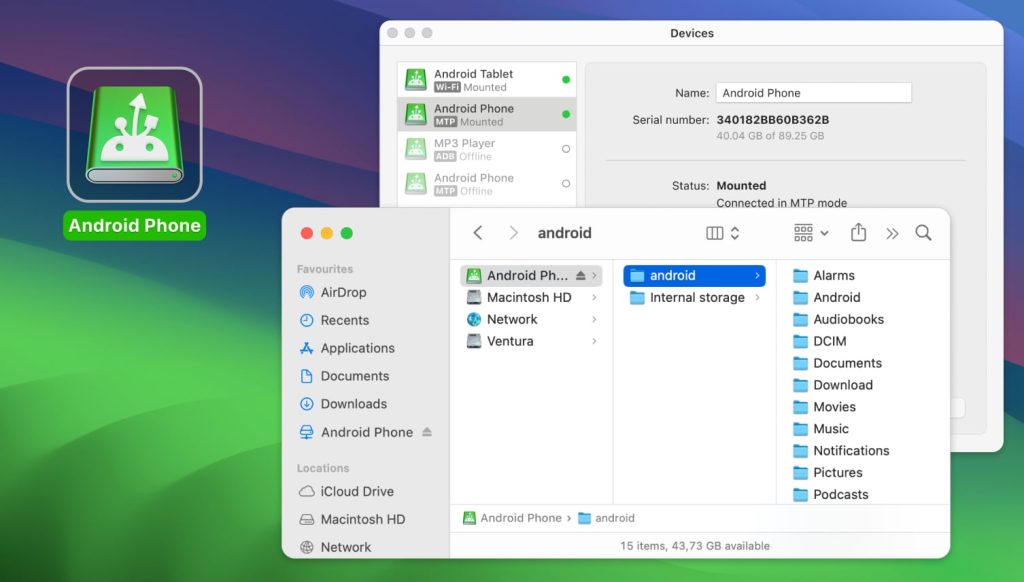
接続すると、MacからAndroidファイルにアクセスできるようになり、デバイス間で写真、音楽、ビデオ、フォルダ全体を転送できるようになります。MacDroidを使えば、たくさんの時間を節約できます。
MacDroidは、デバイスを接続するための3つのモードを提供します。MTPは単一操作モードを指し、Androidデバイスを簡単にマウントする方法です。Android Debug Bridge (ADB)モードはファイル転送が速く効率的で、より高度なユーザーに適しています。デバイスのシステムファイルへのアクセスも解除されます。無線接続モードも利用可能です。必要なのは、AndroidデバイスとMacを同じWi-Fiネットワークに接続することだけです。
MacDroidを使用してファイルを転送するプロセスは簡単です。以下は、AndroidとMacを接続するための段階的なガイドです。
MacDroidでAndroidとMacを接続する方法
1. MacDroidをダウンロードし、Macにインストールする。
2. コンピュータでMacDroidアプリを起動し、USBケーブルを使ってAndroidデバイスをMacに接続します。
3. 利用可能なモードを1つ選択する: MTP、ADB、Wi-Fi。

4. 次に、アプリの指示に従ってMacにAndroidファイルへのアクセスを許可する。
5. 以上です!デバイスが接続されたら、ファイルの転送を開始できます。
MacDroidは最高のMac用Androidファイル転送ソフトの一つです。デバイス間でファイルやフォルダ全体を双方向に素早く移動できます。さらに、このアプリはFinderとの統合、3つの転送モードオプションを含む拡張機能を提供し、実際にコンピュータにコピーすることなく、Mac上でAndroidファイルを編集することができます。
MacDroidをファイル転送アシスタントとして選択することで、ビデオや写真からドキュメントまで、必要なものすべてを転送することができます。
Android File Transferの代替は次のとおりです:
| 主な特徴 | MacDroid | Dr.Fone | TunesGo | Vibosoft Android Mobile Manager | MobiKin Assistant for Android | OpenMTP | Phone Mechanic |
| MTP対応デバイスのサポート | |||||||
| MTPデバイス使用時のファイルのプレビューサムネイル | |||||||
| ファイル/フォルダ転送 | 部分的に | 部分的に | 部分的に | ||||
| Wi-Fi経由の接続 | |||||||
| Finder統合 | |||||||
| 電話上のファイル編集 | |||||||
| Androidにモジュールのインストールが必要 | |||||||
| 最新のAndroidバージョンに対応 | |||||||
| 価格 | $1.67/月 | $39.95/年 | $39.95/年 | $39.95 | $29.95/年 | 無料 | $14.99/年 |
AndroidとMacを接続しようとする際に、Android File TransferにAndroidデバイスが見つからない、またはAndroid File Transferがデバイスストレージにアクセスできないなどのエラーメッセージが表示されることがあります。このような場合は、上記のトラブルシューティング手順に従ってこれらの問題を解決することを試みてください。
あるいは、MacDroidのような代替アプリを試してみることもできます。これはMacコンピュータとAndroidデバイスの間でファイルを転送するための優れた解決策です。使いやすく、スムーズにファイルを移動することができ、問題がありません。
よくある質問
Androidでデバイスストレージにアクセスするには、Androidフォンでファイルアプリを開く必要があります。ここでは、画像、ドキュメントなどのカテゴリや、内部ストレージやSDカードなどのオプションが表示されます。
USB経由でAndroidをコンピュータに接続したら、Androidデバイスのロックを解除し、表示されるポップアップウィンドウで「ファイル転送」を選択する必要があります。Macを使用している場合は、デバイス間の接続を確立するためにサードパーティのアプリをインストールする必要があります。そうしないと、MacがAndroidを認識しない問題が発生します。
Androidデバイスのロックを解除し、画面の上から下にスワイプしてUSB設定の通知をタップします。すると、接続モードを選択できるポップアップが表示されます。メディアデバイス (MTP)」を選択してください。
Android File Transferが動作しなくて、Androidの電話がコンピュータに接続しない場合、USBケーブルの損傷を確認したり、ソフトウェアを更新したり、一部の互換性のないアプリをアンインストールするなどのトラブルシューティング手順を使用できます。Android File Transferに加えて、多くの代替手段があります。例えば、MacDroidを使用してAndroidとMacの間でファイルを転送することを試してみることができます。

